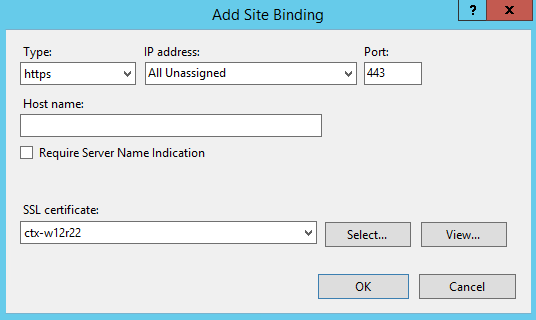È necessario impostare il binding del sito HTTPS per Integration Broker. Per impostare il binding, è necessario un certificato SSL per il server Integration Broker. È possibile ottenere un certificato da un'Autorità di certificazione o creare un certificato autofirmato.
Se si utilizza la versione per Windows di VMware Identity Manager Connector e si installa Integration Broker nello stesso server del connettore, assicurarsi che le porte di binding HTTP e HTTPS non siano in conflitto con le porte utilizzate dal connettore.
VMware Identity Manager Connector utilizza sempre la porta 80. Utilizza anche la porta 443, a meno che durante l'installazione non venga configurata un'altra porta. Per ulteriori informazioni sulle porte utilizzate, vedere Installazione e configurazione di VMware Identity Manager Connector (Windows).
È consigliabile installare Integration Broker e VMware Identity Manager Connector in server diversi.
Prerequisiti
Ottenere un certificato SSL per il server Integration Broker. È possibile ottenere un certificato da un'Autorità di certificazione o creare un certificato autofirmato. Installare il certificato nel Microsoft Store nel server Integration Broker.
Vedere l'esempio: Creare un certificato autofirmato utilizzando Gestione IIS e l'esempio: Creare un certificato autofirmato utilizzando OpenSSL.
Nota:Se si utilizza la versione per Windows di VMware Identity Manager Connector e Integration Broker è installato nello stesso server del connettore, è possibile utilizzare il certificato autofirmato generato durante l'installazione del connettore. Installare il certificato in Microsoft Store e utilizzarlo per il binding HTTPS.
Procedura
Operazioni successive
Verificare i binding.
Verificare che il binding HTTP produca l'output previsto digitando http://hostname /IB/API/RestServiceImpl.svc/ibhealthcheck nella barra degli indirizzi di un browser.
Output previsto:
All ok
Verificare che il binding HTTPS produca l'output previsto digitando https://hostname /IB/API/RestServiceImpl.svc/ibhealthcheck nella barra degli indirizzi di un browser.
Output previsto:
All ok
In Internet Explorer, l'output All ok non viene visualizzato direttamente. Al contrario, viene scaricato il file di output. Aprire il file per visualizzare l'output.